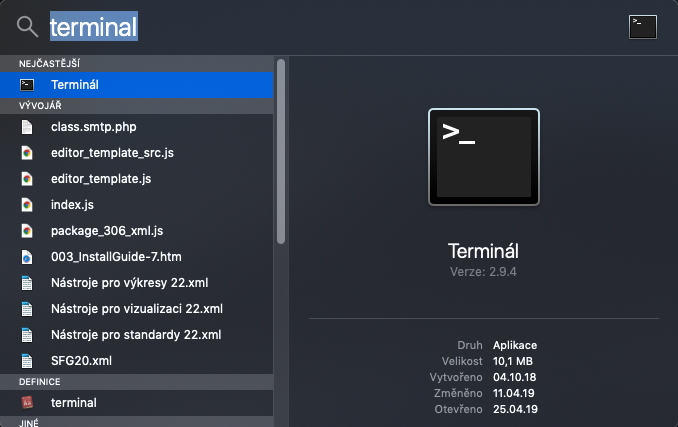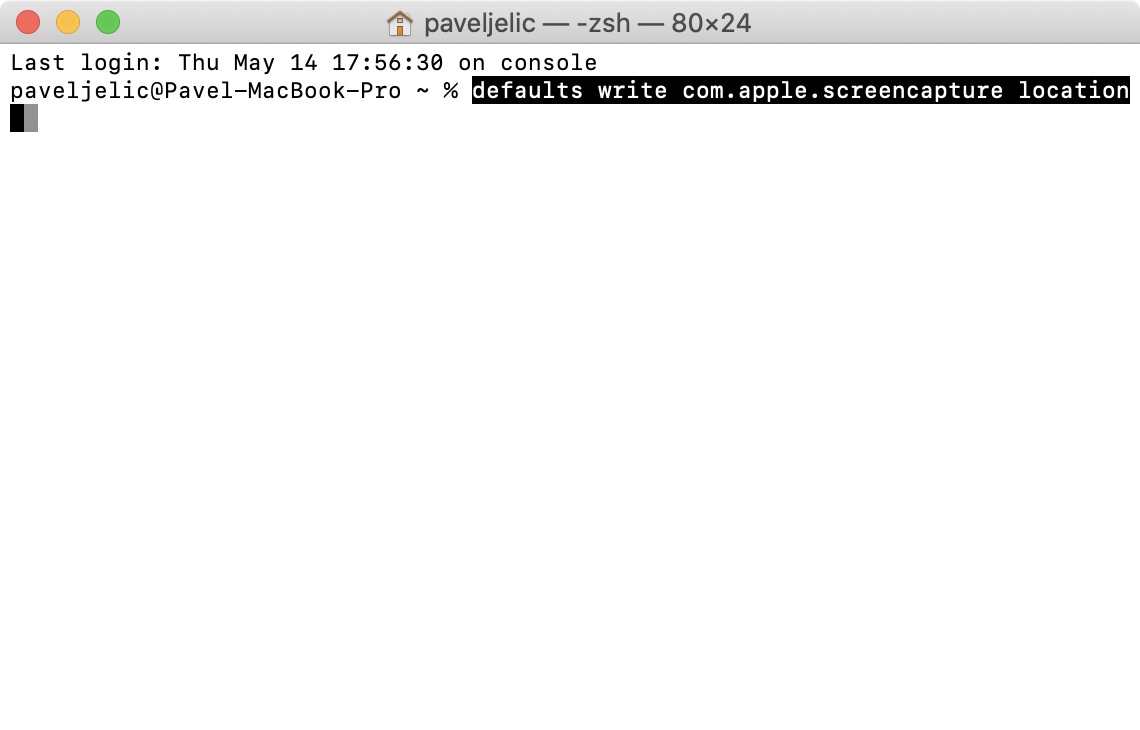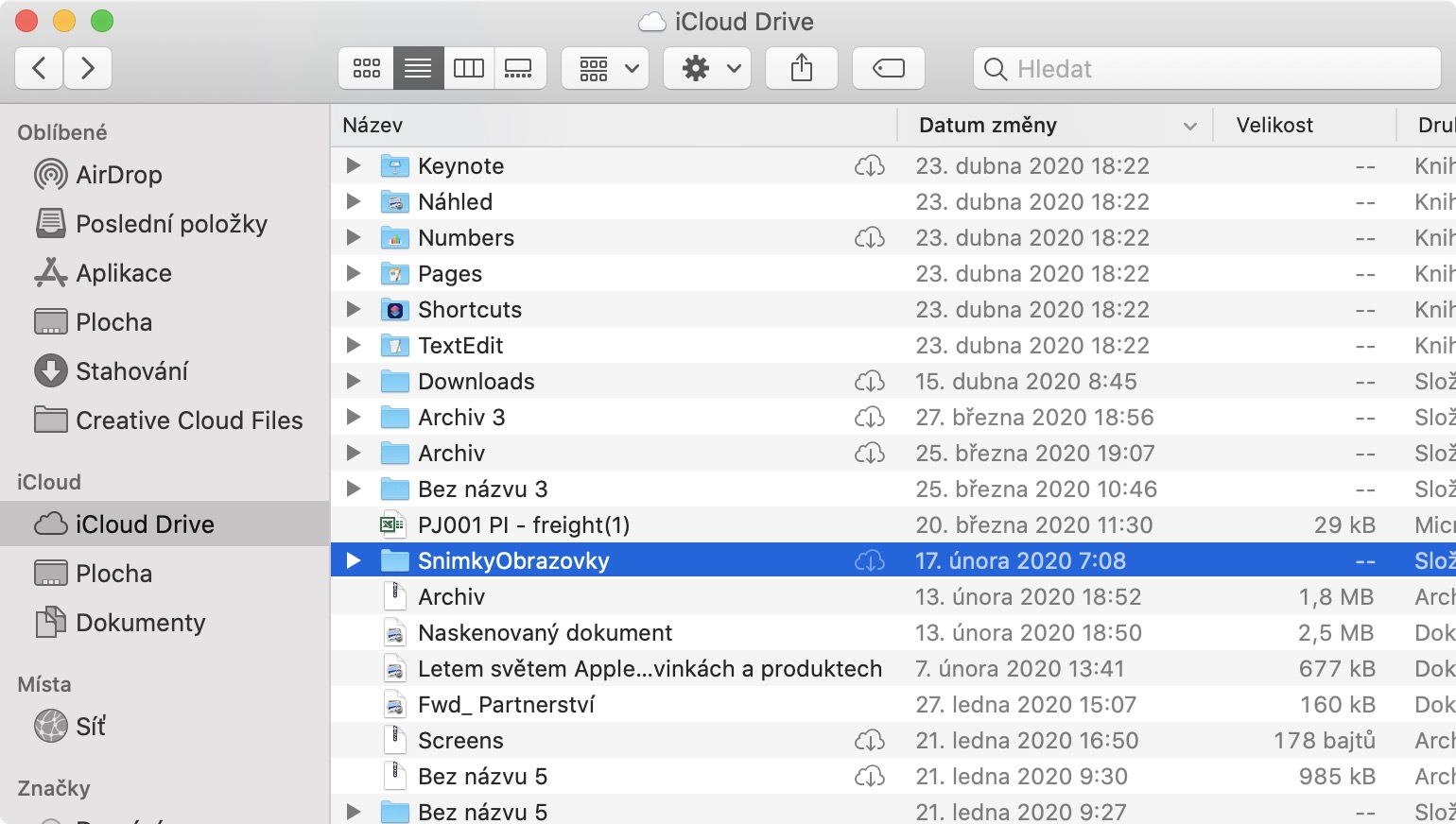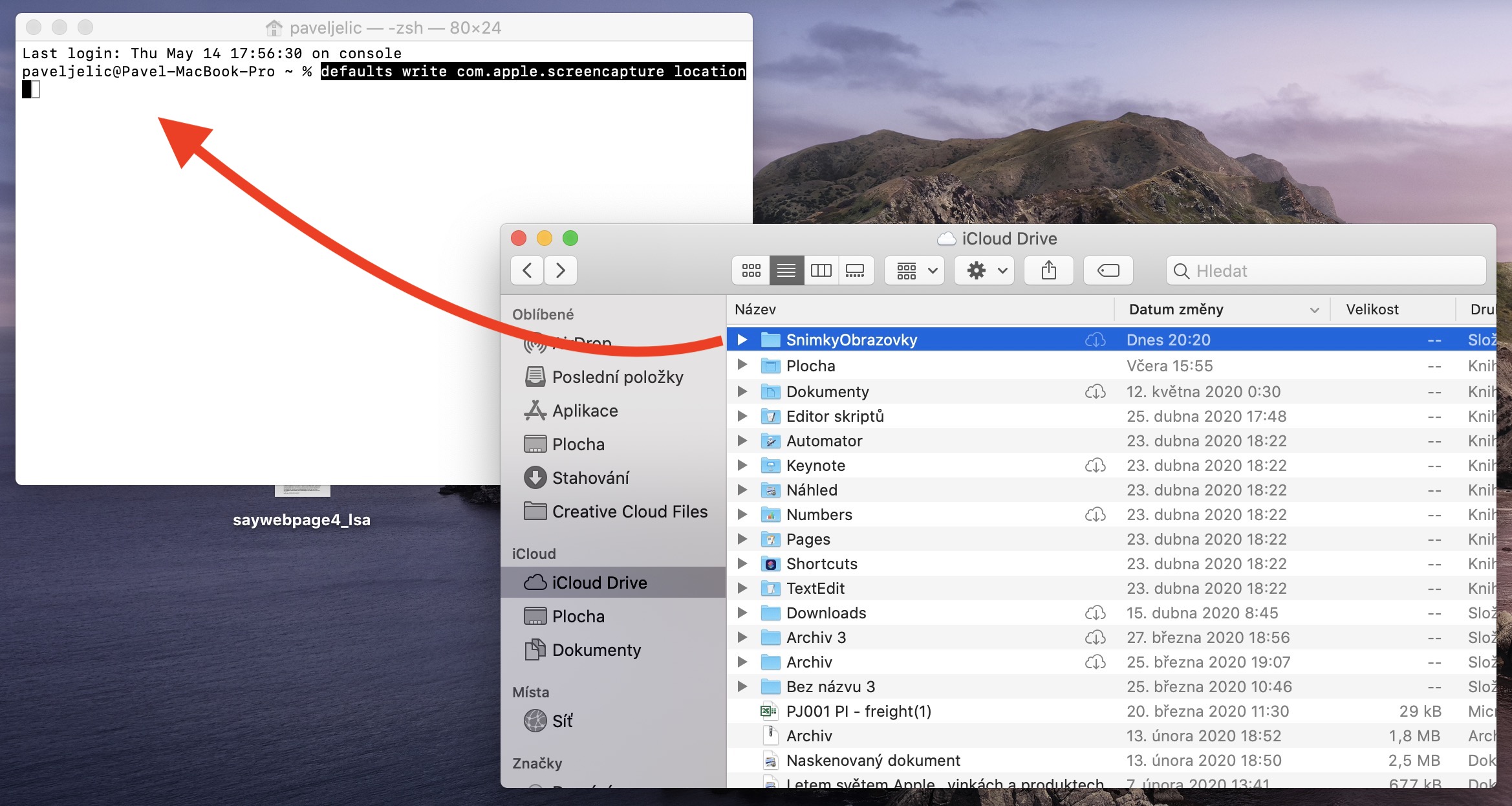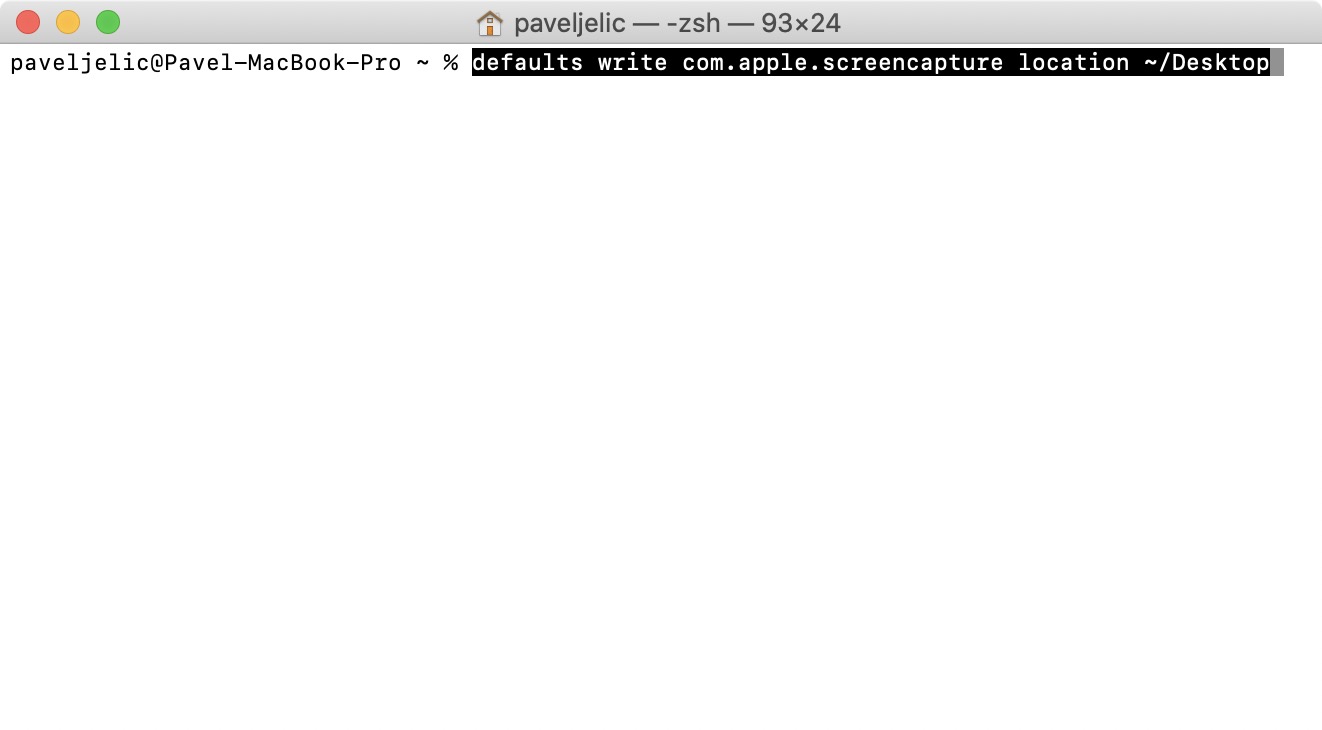Snímek obrazovky, chcete-li screenshot, provádíme na našich iPhonech, iPadech a macOS zařízení prakticky každý den. Pokud se na vašem iOS zařízení podívate do galerie fotografií, tak je dosti pravděpodobné, že v sekci Snímky obrazovky najdete hned několik stovek či tisíc položek. V případě macOS se snímky obrazovky ve výchozím nastavení automaticky ukládají na plochu. Pokud nemáte aktivní funkci pro automatické odesílání dat z plochy na iCloud, tak by se vám mohla líbit možnost pro automatické ukládání všech snímků obrazovky přímo na váš iCloud Drive. Pokud chcete zjistit, jak na to, tak dočtěte tento článek až do konce.
Mohlo by vás zajímat

Jak nastavit, aby se snímky obrazovky na Macu automaticky ukládaly na iCloud
Pokud chcete, aby se na vašem Macu či MacBooku veškeré pořízené snímky obrazovky automaticky ukládaly na iCloud, tak je nutné, abyste se prvně přesunuli do aplikace Terminál. Ten najdete buď v Aplikacích ve složce Utility, nebo jej můžete spustit pomocí Spotlightu (lupa vpravo nahoře anebo klávesová zkratka Command + mezerník). Po spuštění Terminálu se zobrazí malé okno, do kterého se píšou či vkládají různé příkazy. V tomto případě je nutné, abyste si zkopírovali tento příkaz:
defaults write com.apple.screencapture location
Po zkopírování se přesuňte do aktivního okna aplikace Terminál, kde zkopírovaný příkaz vložte – příkaz prozatím nepotvrzujte. Nyní je nutné, abyste se ve Finderu přesunuli do iCloud Drivu – stačí se přesunout do Finderu, a poté v horní liště klepnout na Otevřít, kde z menu vyberte možnost iCloud Drive. Pokud chcete, tak si zde vytvořte zvláštní složku, do které se budou snímky obrazovky ukládat. Nyní stačí, abyste vytvořenou složku chytnuli a přetáhnuli ji do okna Terminálu s předpřipraveným příkazem. Po přetažení složky do okna Terminálu se automaticky dopíše cesta pro ukládání snímků na iCloud Drive. Poté stačí v Terminálu stisknout tlačítko Enter a je hotovo. Níže naleznete příklad kompletního příkazu pro ukládání snímků obrazovky na iCloud.
defaults write com.apple.screencapture location /Users/paveljelic/Library/Mobile Documents/com~apple~CloudDocs/SnimkyObrazovky
Pomocí tohoto postupu si můžete nastavit ukládání i kamkoliv jinam v systému, nikoliv jen na iCloud. Vše, co musíte udělat, je si do Terminálu vložit první příkaz, a poté do okna přetáhnout složku, do které se mají snímky obrazovky ukládat. Pak stačí příkaz potvrdit a je hotovo. Pokud chcete ukládání do vámi vybrané složky resetovat a chcete, aby se snímky opět ukládaly na plochu, tak stačí do Terminálu vložit a potvrdit tento příkaz:
defaults write com.apple.screencapture location ~/Desktop